Figma都有哪些好用的快捷键?
操作环境
品牌型号: 联想Y50-70AM-ISE(D)
系统版本:Windows10 专业版
软件版本:Figma v93.1.0
Figma作为基于浏览器的多人协作式设计工具,可以跨Win/Mac等多个平台使用。Figma操作页面与其他软件类似,熟悉Sketch或XD的铁汁可快速上手Figma。下面就跟大家提供一些常用的、能够快速提升工作效率的快捷操作!
Tips:在Windows中Cmd为Ctrl,Option为Alt。
1、复制
Cmd+D:复制所选元素。点击Cmd+D时,在所选元素的原位置上将出现一个新的副本。
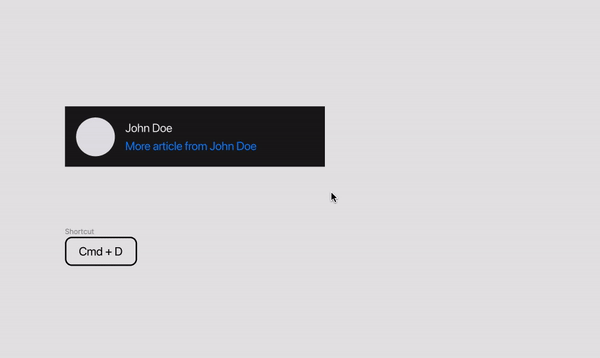
Option+鼠标拖动:另一种熟悉的复制方式。按住Option键,用鼠标拖动所选元素,出现一个新副本。操作完成后,可以使用Cmd+D连续创建新副本。
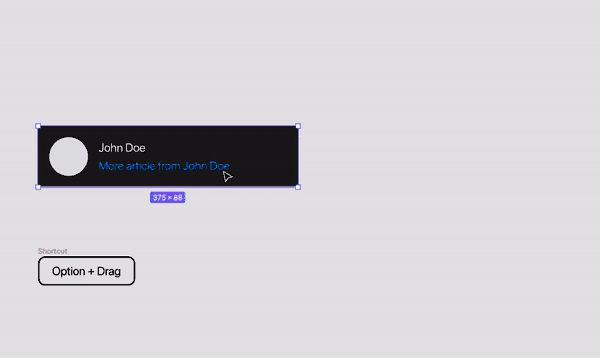
2、调整大小
Option+鼠标拖动:按住Option键,用鼠标拖动所选元素,图形从中心放大或缩小,但里面的文字比例不变。
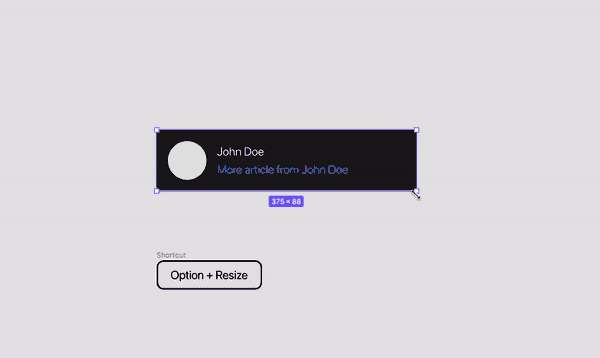
K键:如果想让文字随着比例缩放,点击所选元素,再点击K键,文字会等比例变化。
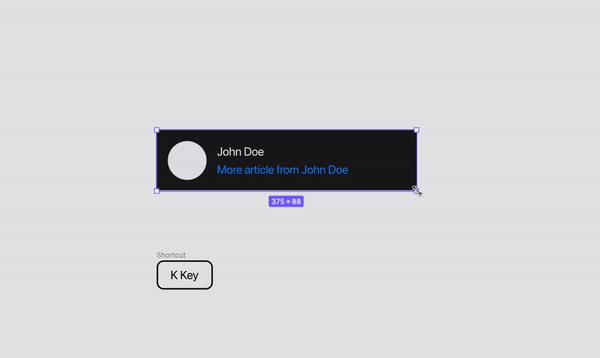
3、比例
Shift键:如果想在调整大小时保持比例,或在拖放时保持水平/垂直对齐,按住Shift键。
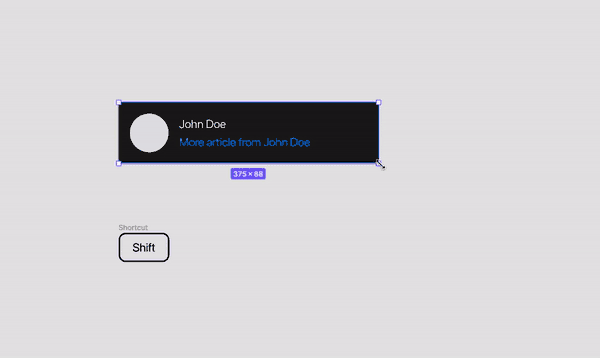
Option+Shift:可以使大小和比例都与中心成比例。
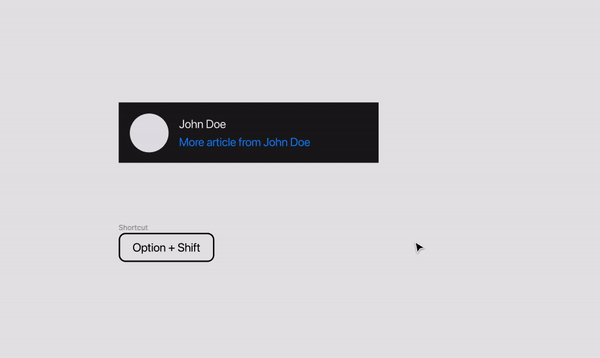
4、画板
和Sketch中调整画板的方式不同,调整Figma画板大小,画板里面的内容也会移动。
Cmd+鼠标拖动:如果只想调整画板的大小,保持画板内的元素固定,选择画板后按住Cmd调整大小,这样只有画板的大小改变。
Option+Cmd+鼠标拖动:按住Option+ Cmd键,可以从画板中心等比例缩放。
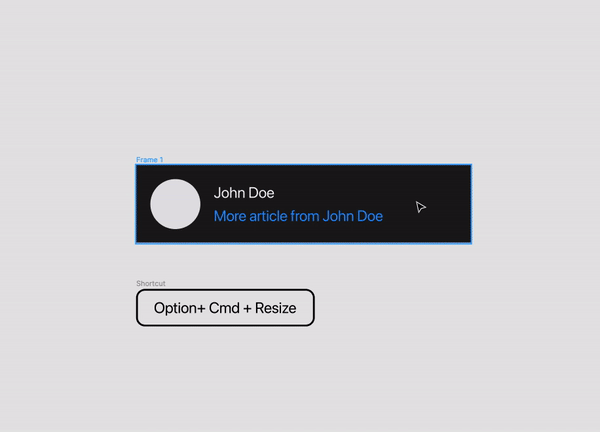
5、复制样式
Option+Cmd+C:选择想要复制的文本样式、按钮颜色或任何可复制的元素,点击Option+Cmd+C,选择想要调整的元素,点击Option+Cmd+V。
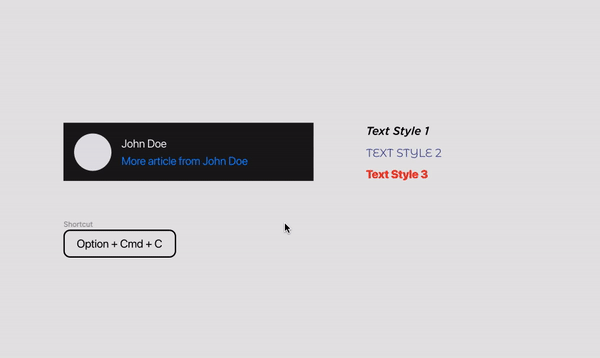
6、图层
Cmd+[:所选元素下移一层。
Cmd+]:所选元素上移一层。
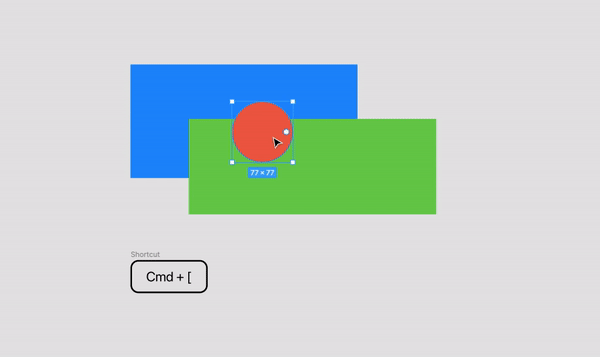
7、重命名
Cmd+R:选择想要重命名的元素,点击Cmd+R,快速重命名。
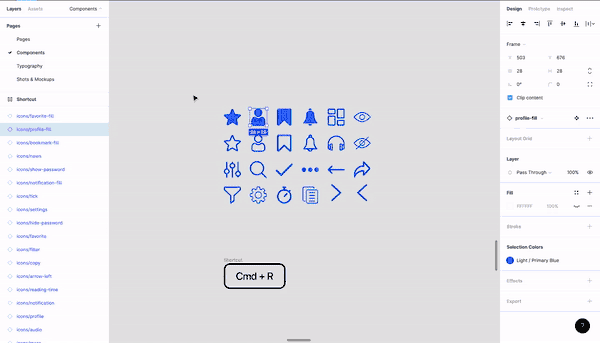
8、切换页面
Fn+↓:页面向下移动一页。
Fn+↑:页面向上移动一页。
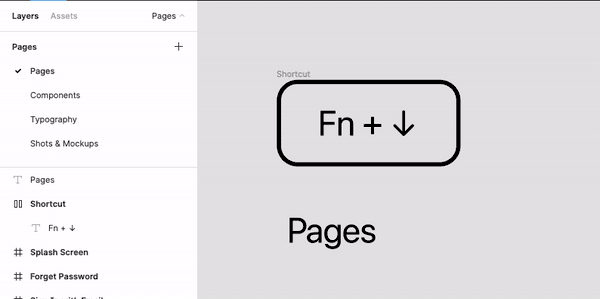
9、不透明度
数字键:选择元素后,单击1到9数字键来更改不透明度。(1键表示10%,9键表示90%,0表示0/100%)
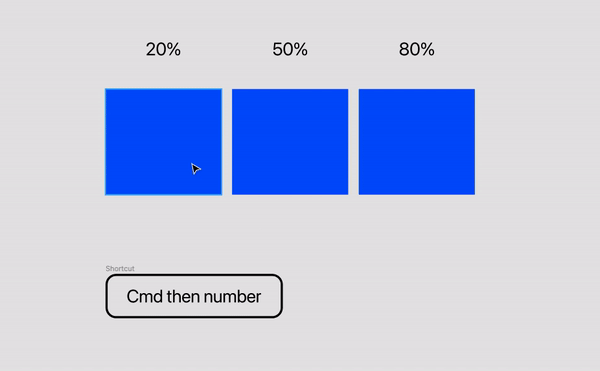
10、移动量
使用箭头键移动元素时,默认情况下元素会移动1个像素,使用Shift+箭头键,默认情况下移动10个像素。
移动量:在figma中可以自定义设置移动的像素多少。修改路径:Preferences>Nudge Amount>Small Nudge或Big Nudge。

其他快捷键
Control+Shift+?:可以在Figma中找到所有快捷键。实际上我们不需要知道所有的快捷键,只需要记住那些最常用并能让我们的工作更快捷的组合就足够了~
原文地址:Clip设计夹(公众号)
作者:Clippp
上一篇 如何做好分类导航设计?
热门课程
专业讲师指导 快速摆脱技能困惑相关文章
多种教程 总有一个适合自己专业问题咨询
你担心的问题,火星帮你解答-
为给新片造势,迪士尼这次豁出去了,拿出压箱底的一众经典IP,开启了梦幻联动朱迪和尼克奉命潜入偏远地带卧底调查 截至11月24日......
-
此前Q2问答环节,邹涛曾将《解限机》首发失利归结于“商业化保守”和“灰产猖獗”,导致预想设计与实际游玩效果偏差大,且表示该游戏......
-
2025 Google Play年度游戏颁奖:洞察移动游戏新趋势
玩家无需四处收集实体卡,轻点屏幕就能开启惊喜开包之旅,享受收集与对战乐趣库洛游戏的《鸣潮》斩获“最佳持续运营游戏”大奖,这不仅......
-
说明:文中所有的配图均来源于网络 在人们的常规认知里,游戏引擎领域的两大巨头似乎更倾向于在各自赛道上激烈竞争,然而,只要时间足......
-
在行政服务优化层面,办法提出压缩国产网络游戏审核周期,在朝阳、海淀等重点区将审批纳入综合窗口;完善版权服务机制,将游戏素材著作......
-
未毕业先就业、组团入职、扎堆拿offer...这种好事,再多来一打!
众所周知,火星有完善的就业推荐服务图为火星校园招聘会现场对火星同学们来说,金三银四、金九银十并不是找工作的唯一良机火星时代教育......

 火星网校
火星网校
















